磁盤管理與磁盤配額
第一步:添加2塊新硬盤
第二步:創建新分區
第三步:把2塊新硬盤做成LVM邏輯卷
第四步:創建PV物理卷
第五步:創建卷組
第六步:分割卷組
第七步:磁盤配額
第一步打開虛擬機在Centos 7 添加2塊新硬盤,然後重啟Centos 7 用遠程工具Xshell登錄,用命令fdisk-l檢測並確認新硬盤如下圖所示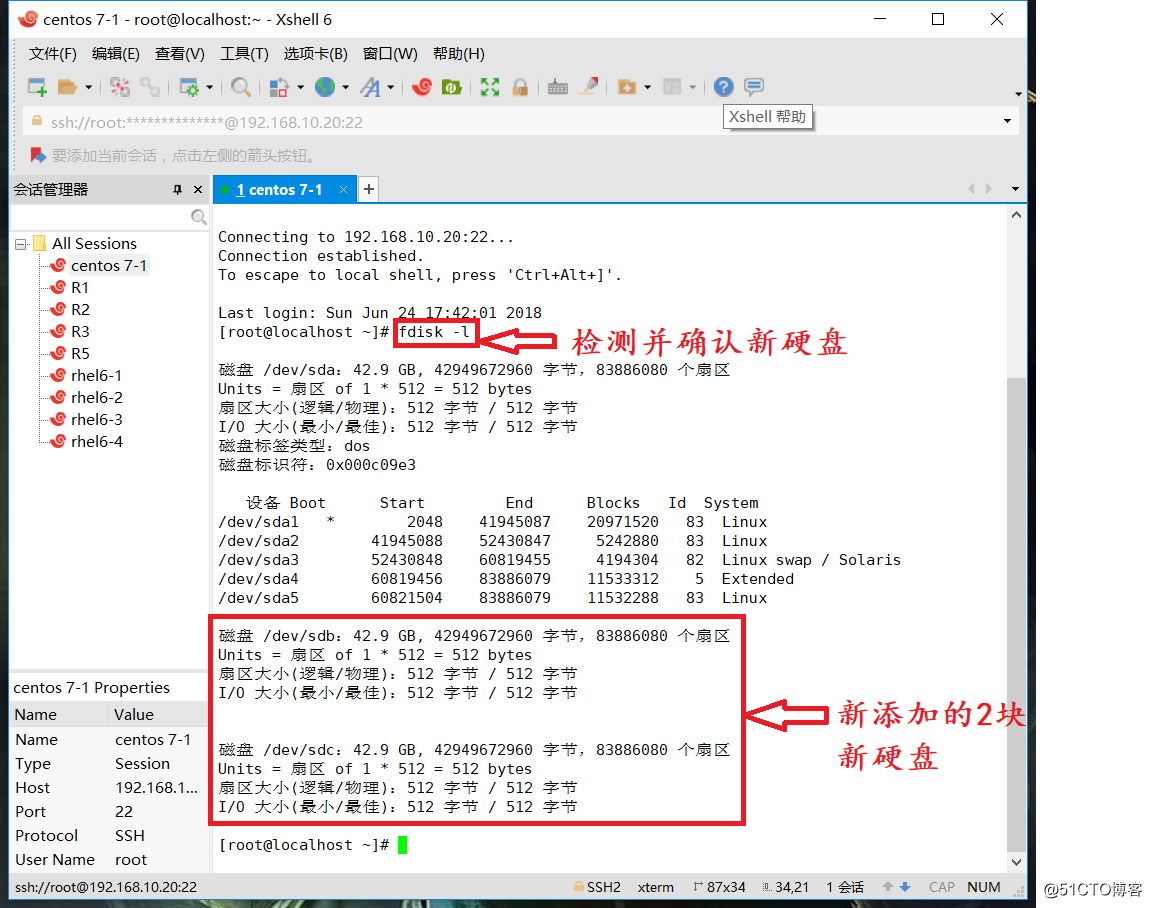
第二步分別給sdb和sdc創建分區,用命令fdisk /dev/sdb進入分區管理界面輸入m指令後,可以查看到各種操作指令的幫助信息,創建分區用n指令,然後根據提示輸入p選擇主分區,輸入e選擇創建擴展分區,分區號只能為1~4,如下圖所示
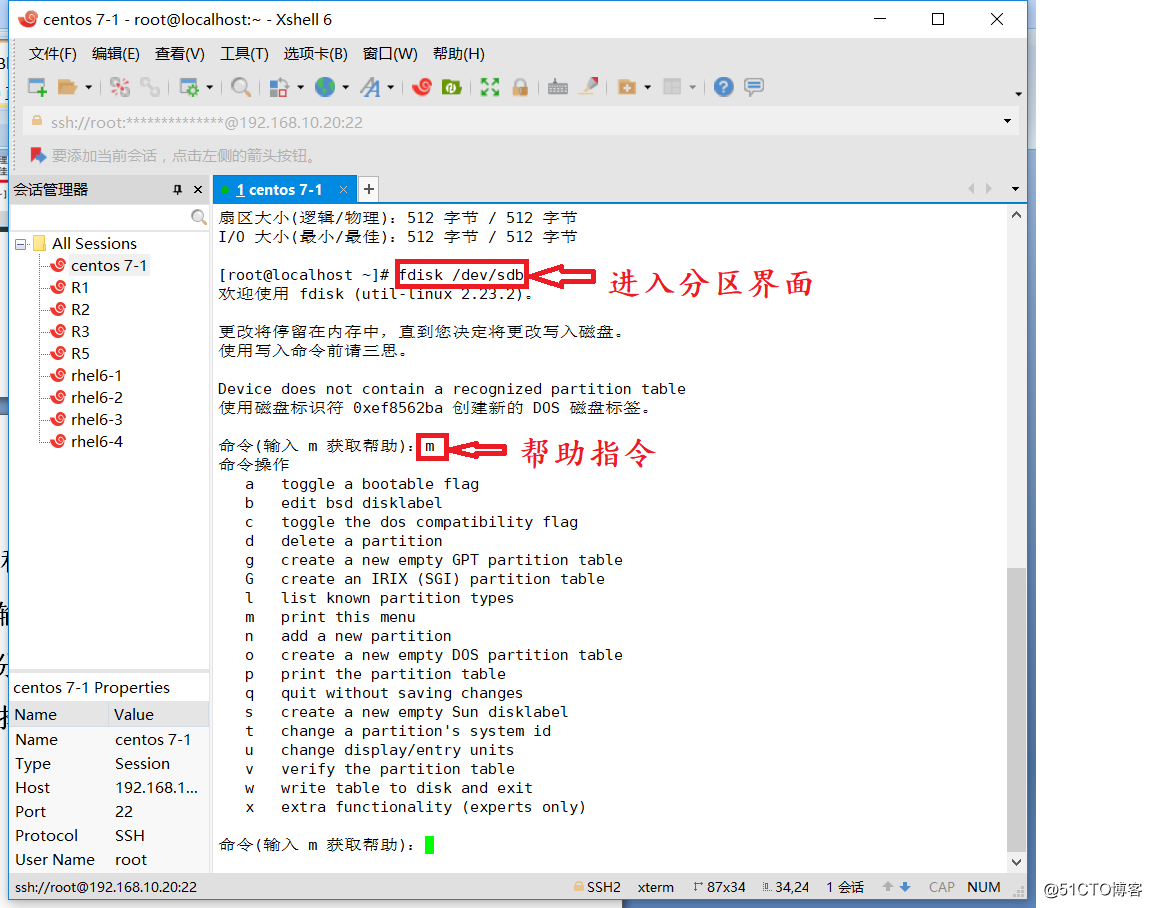
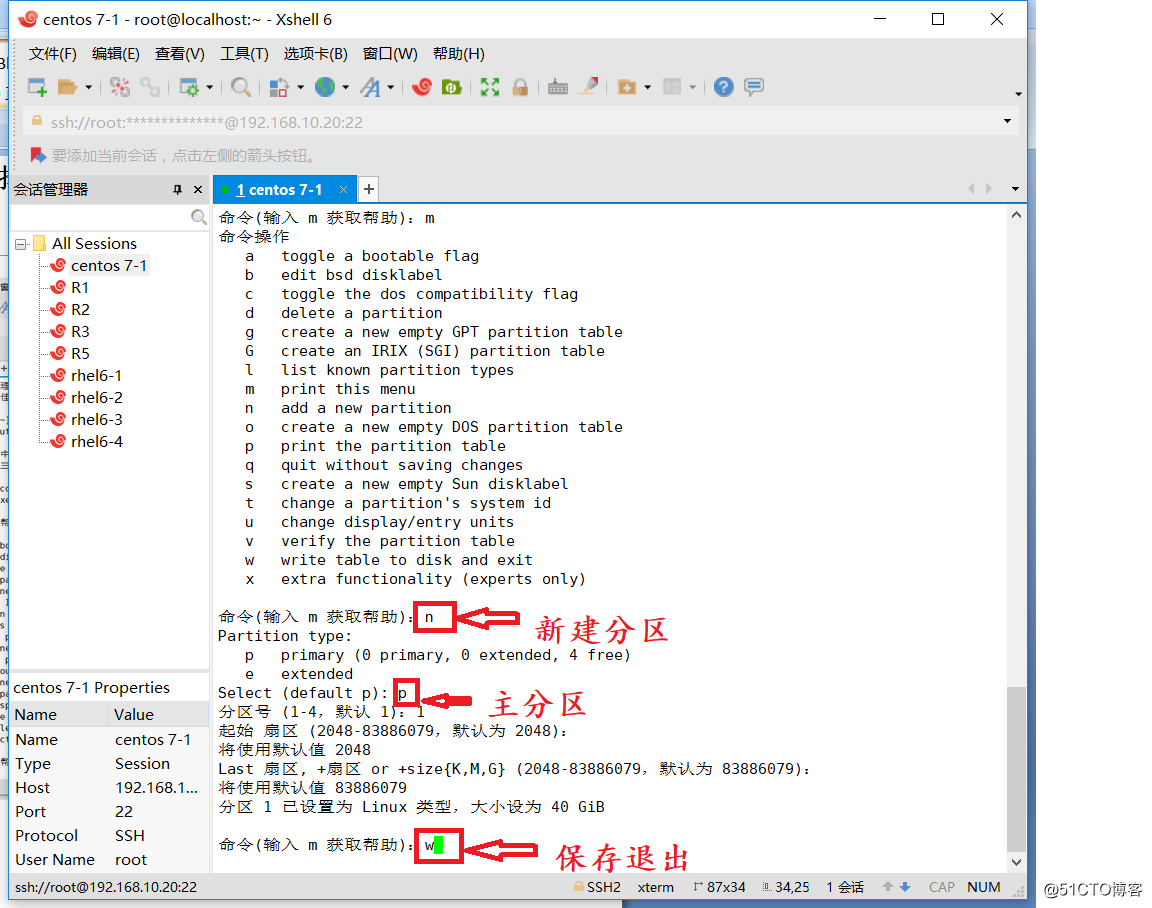
第三步我們分別改變sdb和sdc的分區類型如下圖所示
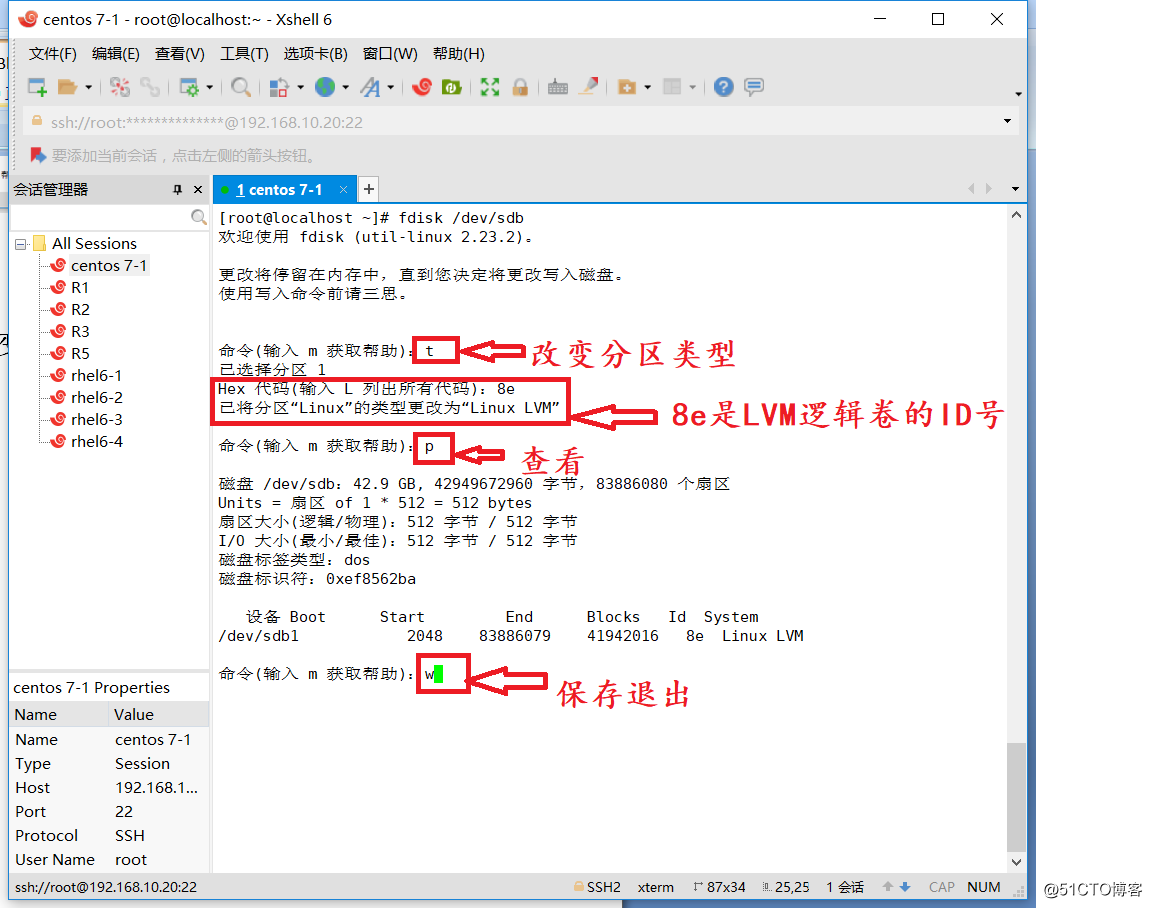
第四步我們把分好的這兩個新硬盤做成
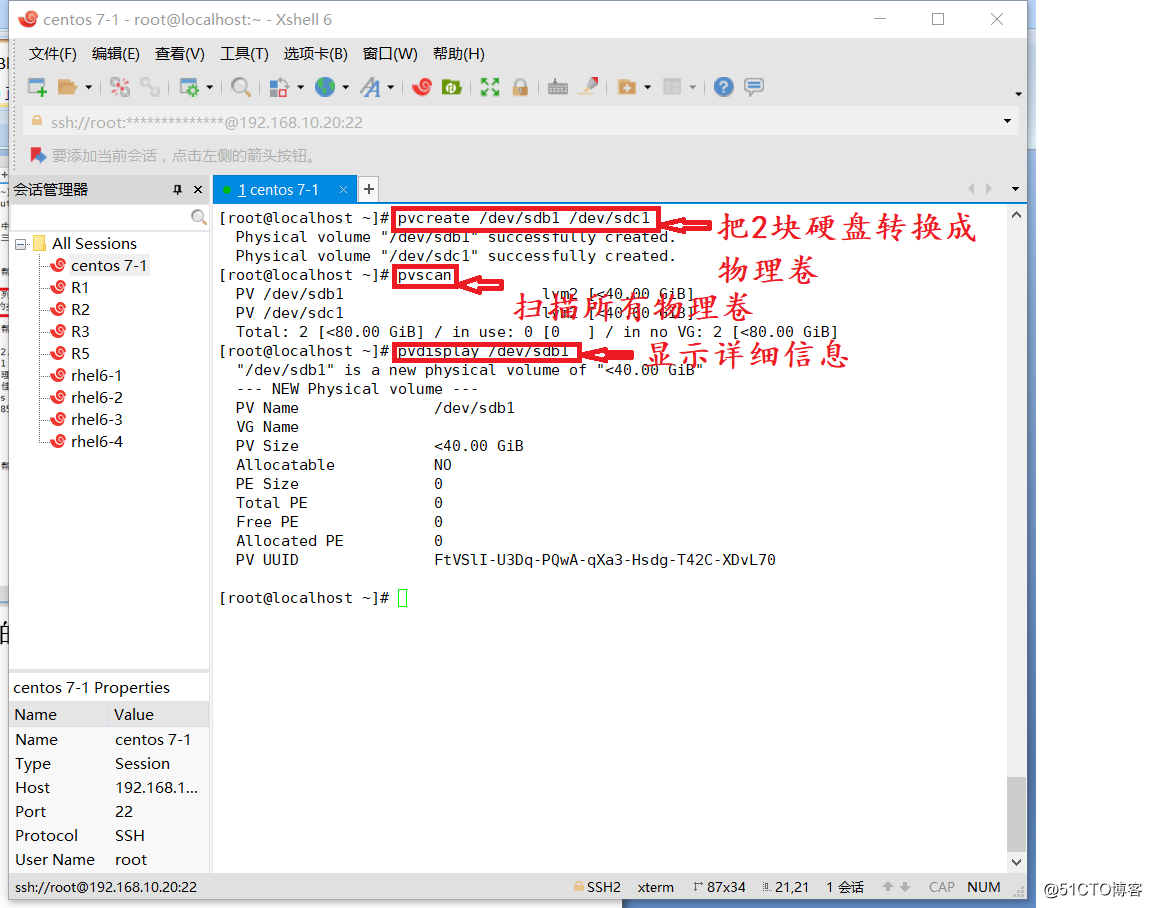
第五步創建卷組如下圖所示
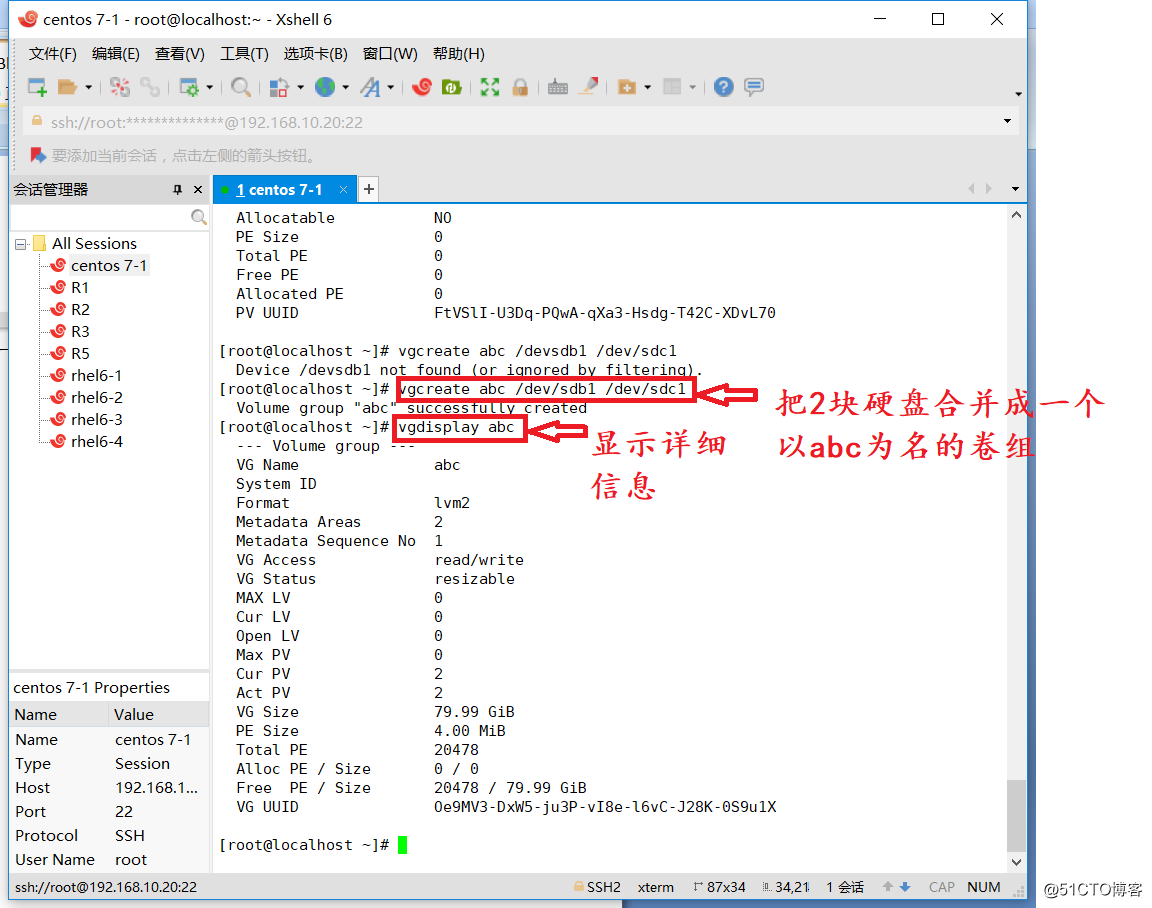
第六步分割abc這個卷組,用命令lvcreate –L 50G –n abc1 abc創建名字以abc1第一個邏輯分區,然後格式化如下圖所示
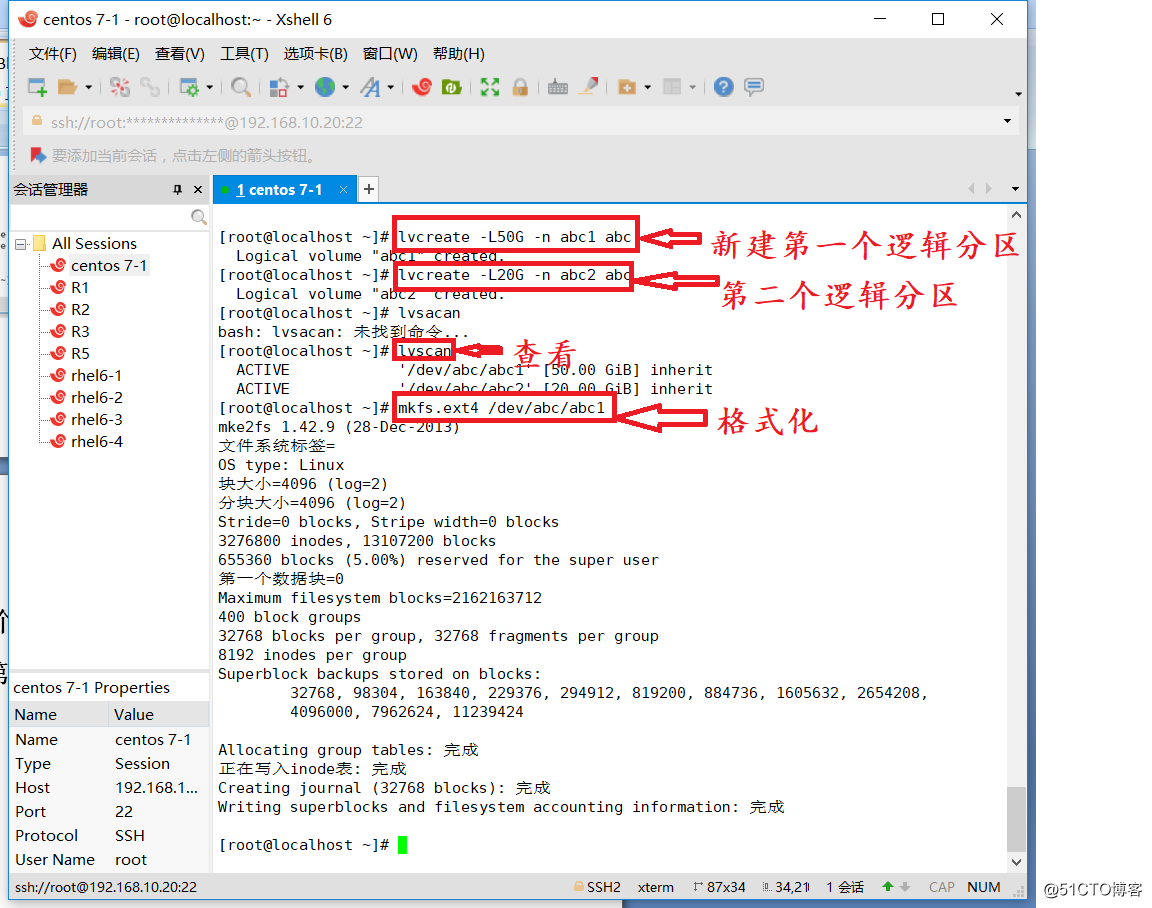
我們把新創建好的邏輯分區掛載到abc1、abc2目錄下如下圖所示
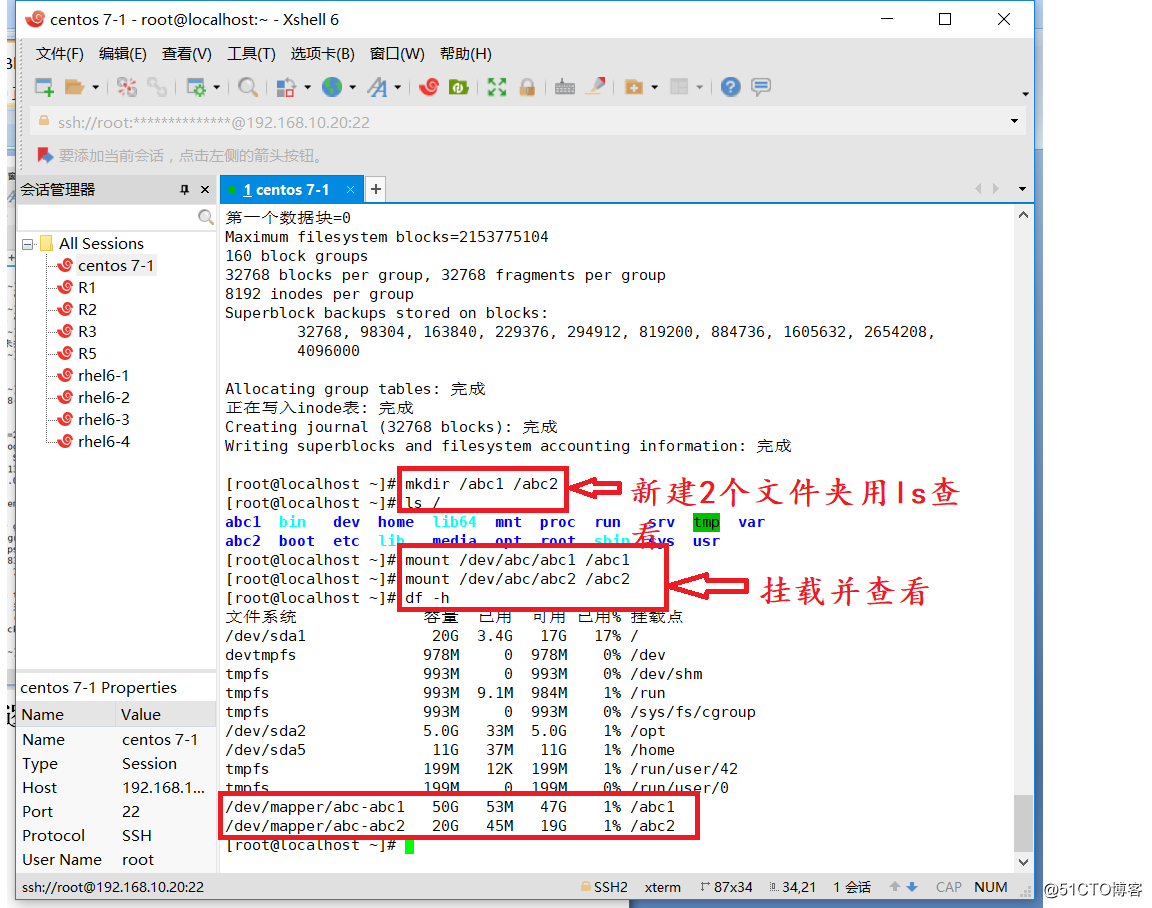
第七步磁盤配額,實驗磁盤配額的條件:
(1)需要Linux內核的支持 (2)安裝quota軟件包
Linux磁盤限額的特點:
(1) 作用範圍:針對指定的文件系統(分區)
(2) 限制對象:用戶賬號、組賬號
(3) 限制類型:磁盤容量(默認單位為KB)、文件數量
限制方法:軟限制、硬限制
啟用文件系統的配額支持:添加userquota
格式為:vi /etc/fstab
/dev/sdb1 /abc ext4 defaults,userquota,grpquota 0 0
mount /abc
mount |tail -1
檢測磁盤配額並創建配額文件
使用quotacheck命令創建配額文件
quotacheck –ugcv 文件系統
quotacheck –augcv -u、-g:檢測用戶、組配額 –c:創建配額數據文件 -v:顯示執行過程信息 –a:檢測所有可用的分區
編輯用戶和組賬號的配額設置:edquota –u 用戶名 edquota –g 組名
啟用、關閉文件系統的配額功能 使用quotaon
驗證磁盤配額功能
(1) 必須切換到設置配額的分區(掛載目錄)
(2) 創建指定數量的文件:使用touch命令或cp命令
(3) 創建指定容量的文件:使用dd命令或cp命令
查看配額使用情況
側重用戶、組賬號角度:使用quota命令
側重文件系統角度:使用repquota
先進入編輯模式,添加掛載參數如下圖所示
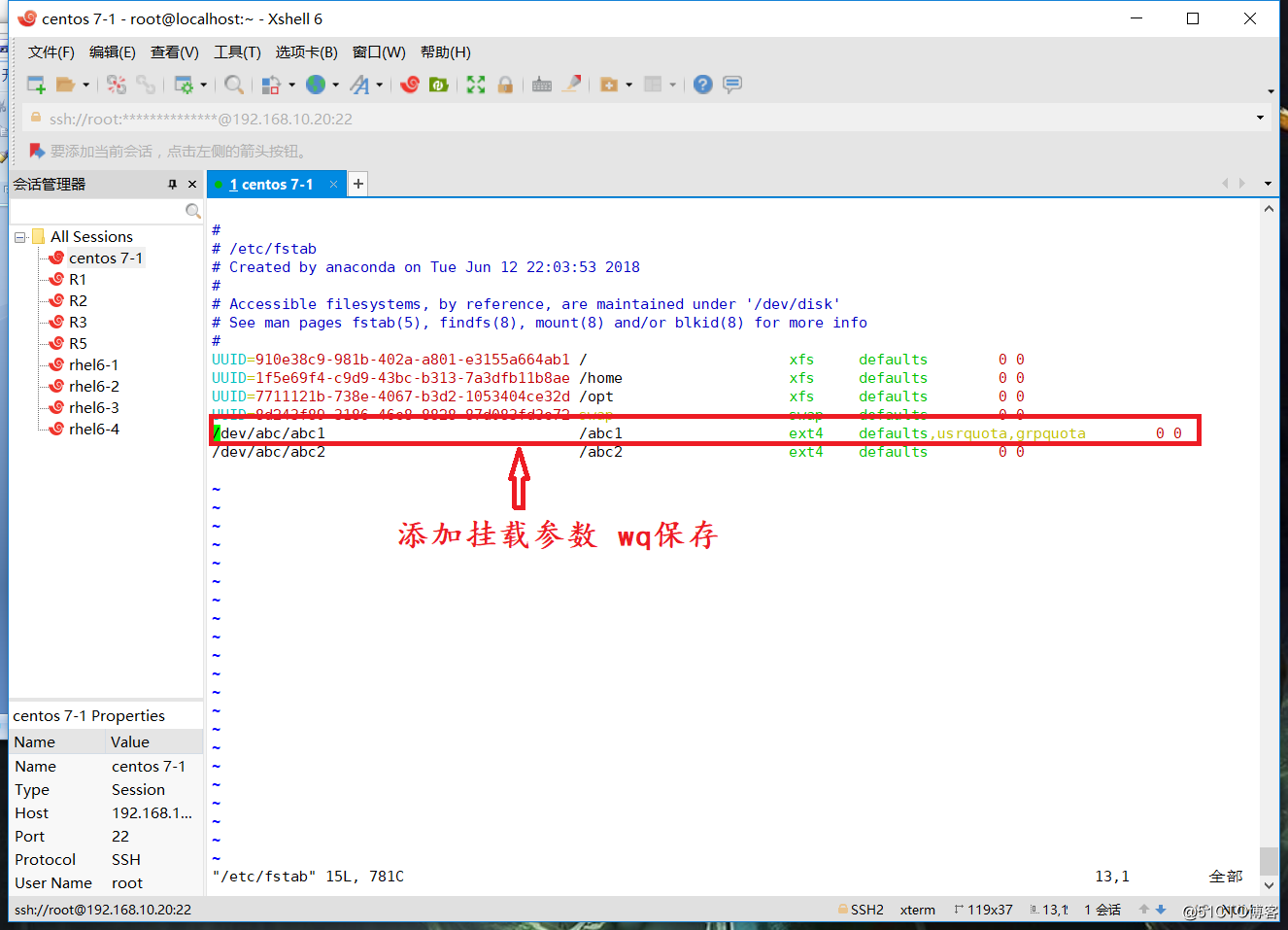
用mount –a重新掛載後用mount查看一下如下圖所示
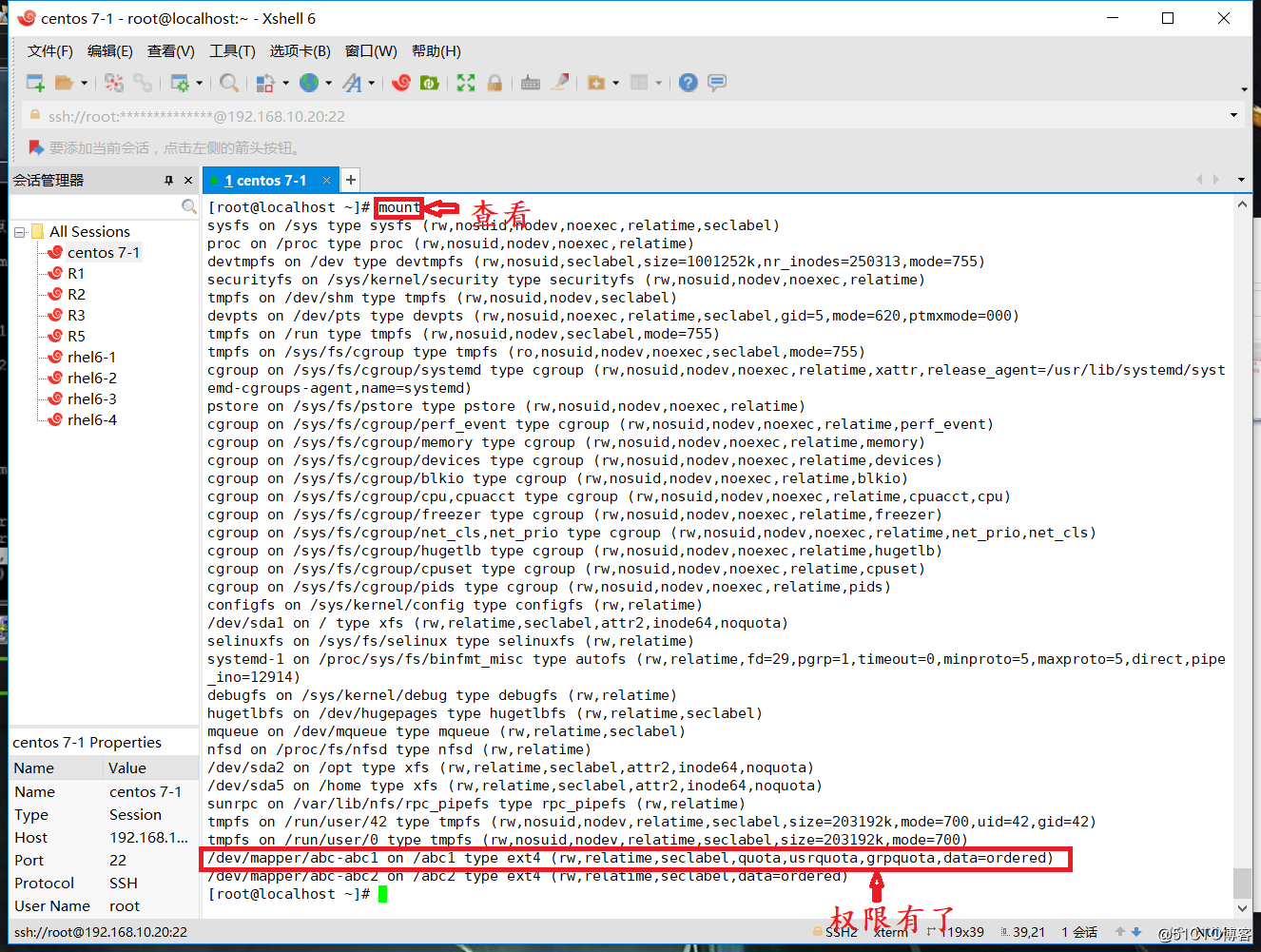
創建配額文件如下圖所示
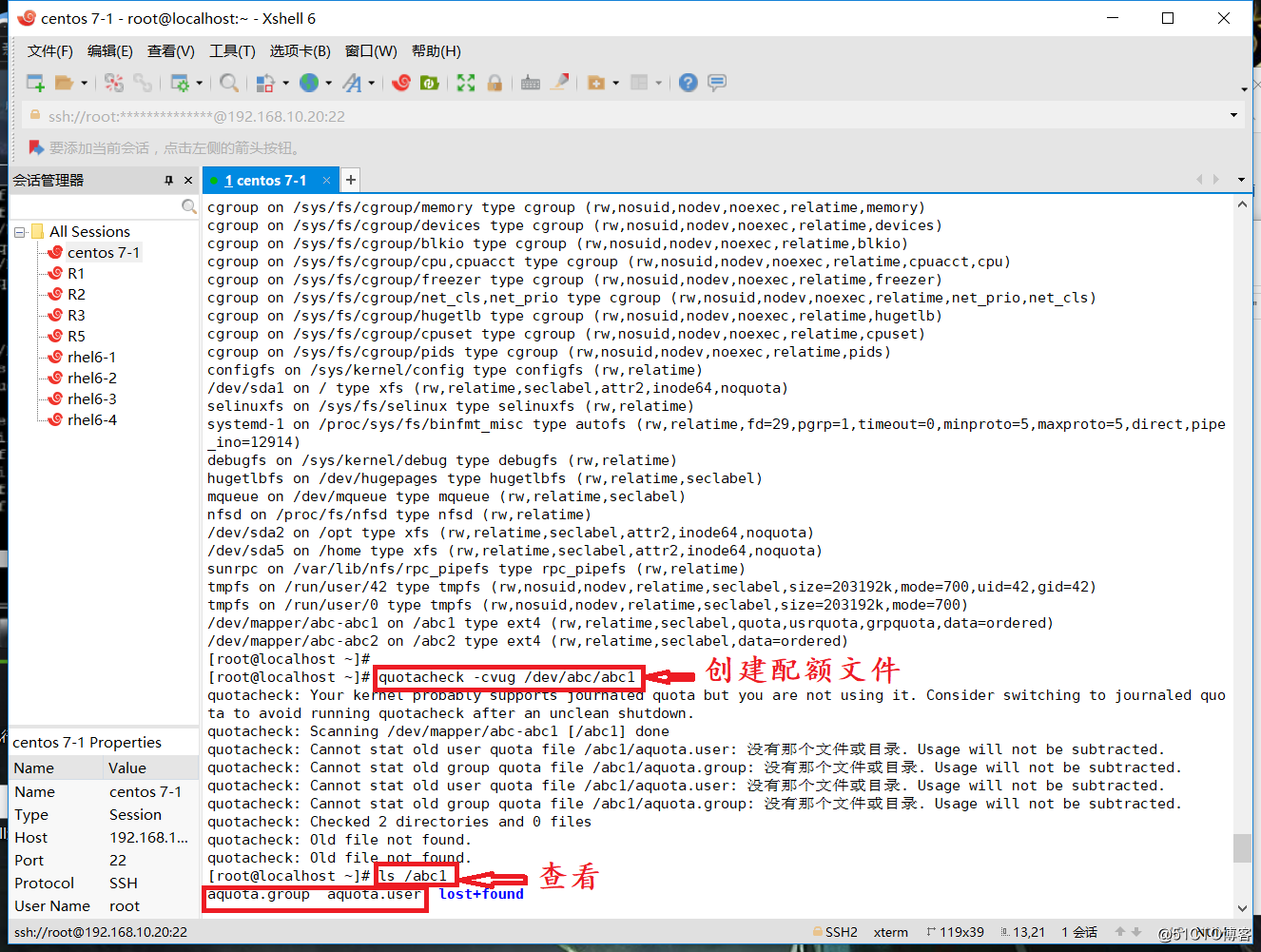
創建一個叫zhangsan的賬號 並對zhangsan設置配額如下圖所示
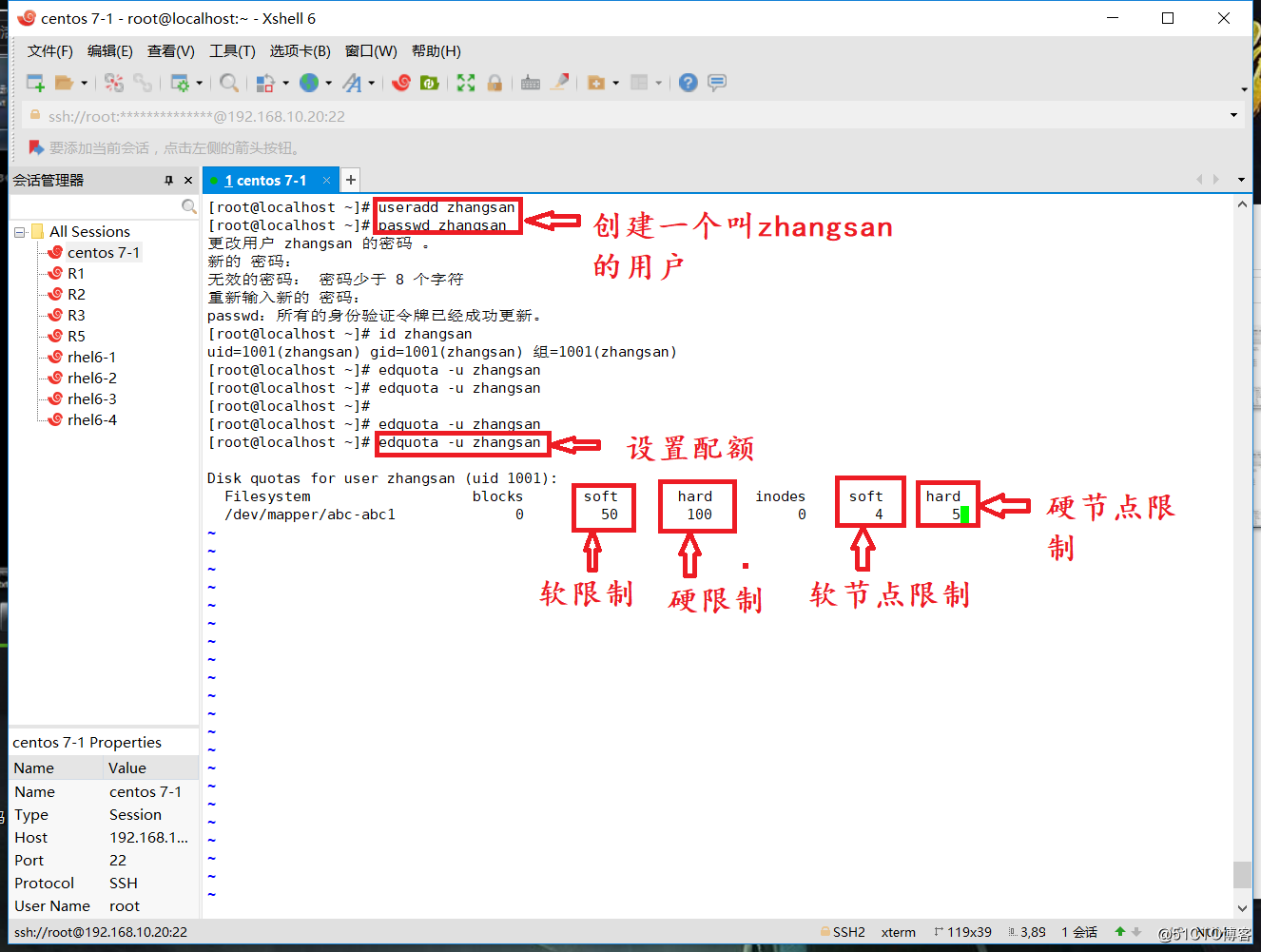
用chmod 777/把文件權限放到最大如下圖所示
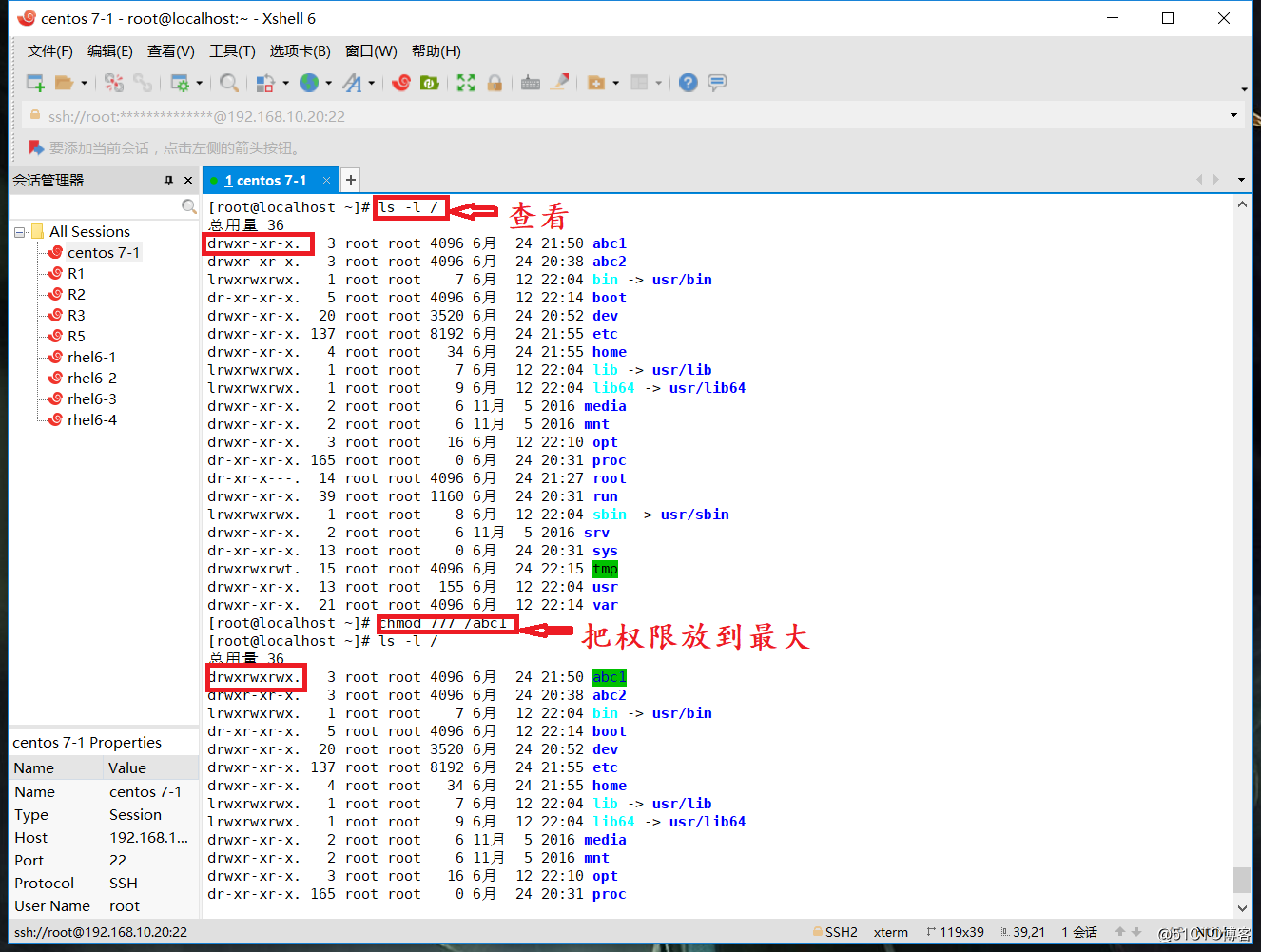
啟用文件系統配額功能後用zhangsan這個賬號創建文件數量和文件大小如下圖所示
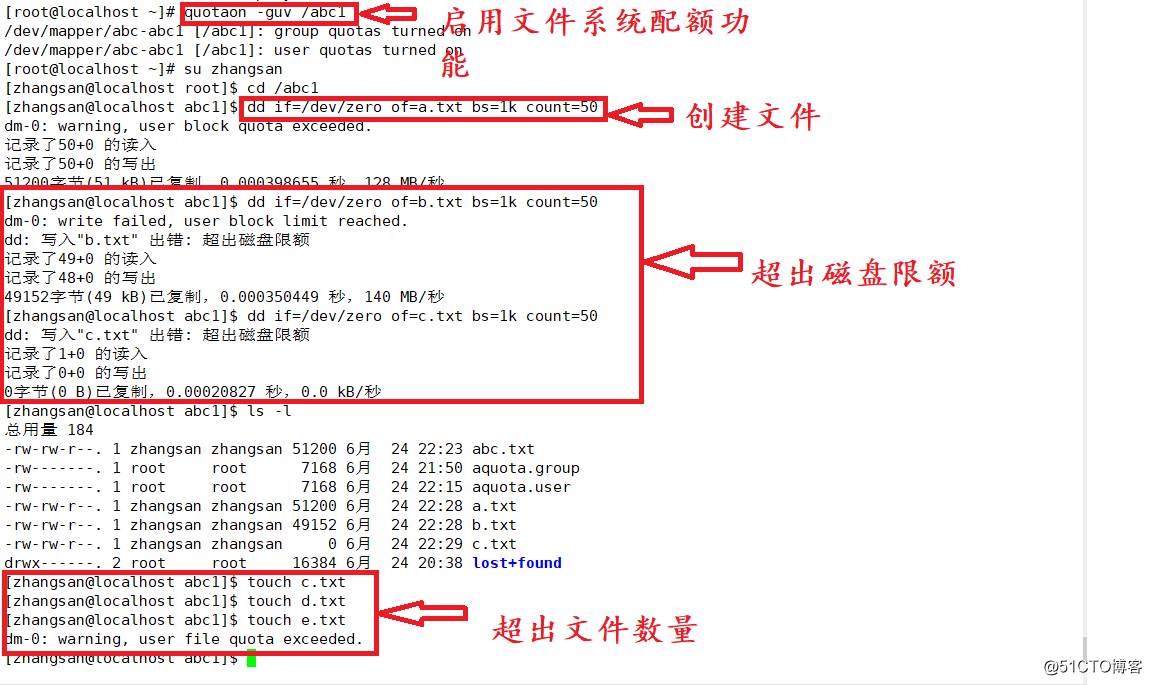
到這裏磁盤管理與磁盤配額就做成功了。
磁盤管理與磁盤配額
